Pasti, anda sudah tahu bahawa sistem operasi Windows boleh dipasang bukan sahaja dari CD, tetapi juga dari pemacu kilat. Untuk menjalankan sistem yang direkodkan pada pemacu denyar USB, anda perlu mengambil beberapa langkah tambahan untuk membuat sektor boot pada pemacu denyar. Sektor boot boleh dibuat sendiri pada pemacu denyar USB dan juga pemacu keras mudah alih.
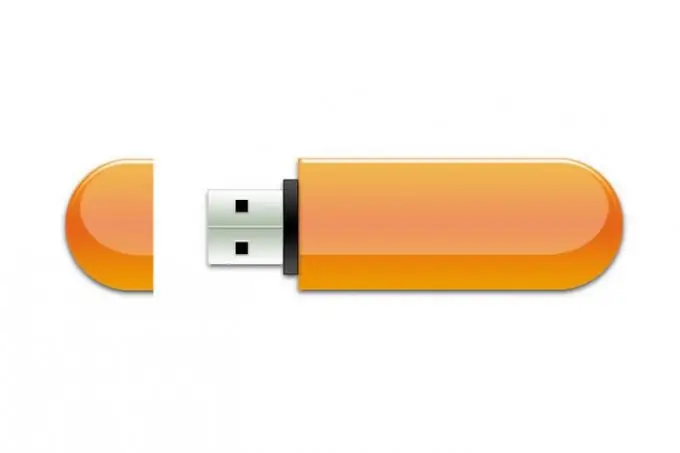
Perlu
Perisian UltraISO
Arahan
Langkah 1
Setelah memulakan program, klik menu "File", kemudian pilih item "Open". Di tetingkap yang terbuka, tentukan jalan ke gambar cakera pemasangan dengan sistem. Klik butang "Buka".
Langkah 2
Di tetingkap utama program, klik menu Boot, kemudian pilih item "Burn Hard Disk Image". Pertama, anda akan diminta untuk memformat media flash anda. Secara lalai, mana-mana media flash mempunyai sistem fail FAT atau FAT32. Kami berminat dengan sistem NTFS. Oleh itu, kami akan memformatnya ke NTFS. Perhatikan pilihan jenis pemformatan. Pemformatan pantas tidak diingini, hapus centang kotak di sebelah item ini.
Langkah 3
Setelah memformat, tetingkap Write Disk Image akan muncul. Rakaman gambar akan bermula setelah mengklik butang "Burn". Media kilat kami sudah siap. Terdapat beberapa perubahan kecil yang perlu dibuat.
Langkah 4
Pilih semua fail pada pemacu denyar USB, klik kanan, pilih Properties dari menu konteks. Di tetingkap yang terbuka, tandai kotak di sebelah item "Tersembunyi". Kemudian klik butang "Terapkan". Anda akan melihat tetingkap lain di mana anda akan diminta untuk memilih cara menyembunyikan fail: gunakan penyembunyian pada item yang dipilih atau pada item yang dipilih dan lampirannya. Pilih pilihan kedua, anda perlu menyembunyikan semua yang ada di pemacu denyar.
Langkah 5
Selepas langkah-langkah ini, mulakan semula komputer anda. Semasa boot BIOS, tekan kekunci fungsi F12 (untuk komputer riba) atau Padam (untuk memilih peranti but di komputer). Anda mesti memilih untuk memulakan USB-HDD.
Langkah 6
Sekiranya muat turun berjaya, anda boleh menulis dokumen atau fail lain ke pemacu denyar ini, sistem tidak akan dipadamkan dari media ini, kerana semua fail akan disembunyikan.






